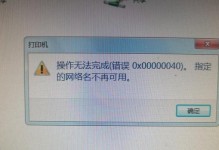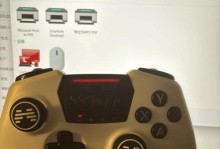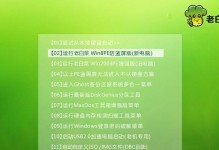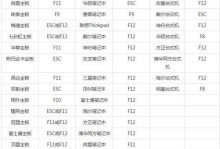Win10系统安装U盘启动系统是一种方便快捷的方式,可以帮助用户在电脑中进行系统安装和修复。本文将详细介绍如何制作Win10系统安装U盘,以及使用U盘进行系统启动的步骤和注意事项。
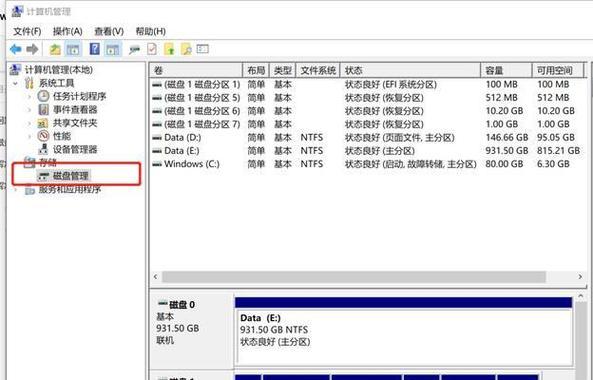
1.准备工作
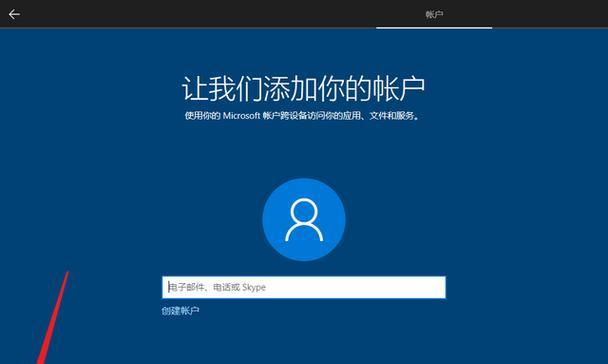
在制作Win10系统安装U盘之前,需要准备一些必要的材料和软件,包括一个空白U盘和Win10系统镜像文件。
2.下载Win10系统镜像文件
从官方网站或其他可靠来源下载最新的Win10系统镜像文件,并确保下载的文件与你的计算机硬件兼容。

3.格式化U盘
将U盘插入电脑,打开文件资源管理器,右键点击U盘,选择“格式化”。在格式化选项中,选择“FAT32”格式,并勾选“快速格式化”选项。
4.使用Rufus工具制作启动U盘
下载并安装Rufus工具,打开该软件后,在“设备”选项中选择你的U盘,然后点击“选择”按钮,找到之前下载的Win10系统镜像文件。
5.配置启动选项
在Rufus工具的界面上,你可以配置一些启动选项,例如分区方案、文件系统等。默认设置通常是适用于大多数计算机的,如果你不确定可以保持默认。
6.开始制作U盘
点击Rufus工具界面上的“开始”按钮,制作U盘的过程将开始。这个过程可能需要一些时间,请耐心等待直到制作完成。
7.完成制作
当Rufus工具显示制作完成后,说明Win10系统安装U盘已经制作成功了。你可以安全地拔出U盘,并准备进行系统安装或修复。
8.设置电脑启动顺序
在使用Win10系统安装U盘启动系统之前,你需要将电脑的启动顺序设置为首先从U盘启动。这个设置可以在BIOS或UEFI设置中找到,具体方法请参考你的计算机品牌和型号。
9.插入U盘并重启电脑
将制作好的Win10系统安装U盘插入电脑,然后重启计算机。在启动过程中按下对应的按键(通常是F12、F11或Esc键)进入启动菜单。
10.选择U盘启动
在启动菜单中,使用方向键选择U盘选项,并按下回车键确认选择。电脑将从U盘启动,并显示Win10系统安装界面。
11.进行系统安装或修复
根据自己的需求,选择系统安装或修复选项,并按照界面指引完成相应的操作。注意,在执行系统安装或修复操作前,务必备份重要的文件和数据。
12.完成系统安装或修复
当系统安装或修复完成后,你可以重新启动计算机,并进入新安装的Win10系统。如果有需要,你还可以将之前备份的文件和数据恢复到新系统中。
13.引导U盘的其他用途
除了用于系统安装和修复,制作的Win10系统安装U盘还可以用于一些其他用途,例如安全扫描、数据恢复等。你可以在启动菜单中选择对应的选项进行操作。
14.更新系统镜像文件
为了保持系统镜像文件的最新性,你可以定期下载最新版本的Win10系统镜像文件,并重新制作启动U盘。
15.小结
通过本文的详细教程,你已经学会了如何制作Win10系统安装U盘,并使用它来启动系统进行安装和修复。希望这些步骤和注意事项能够帮助你顺利完成相关操作,提高计算机维护和管理的效率。
制作Win10系统安装U盘可以帮助我们在需要安装或修复系统时快速、方便地进行操作。通过本文的教程,我们了解了如何准备材料、下载系统镜像文件、使用Rufus工具制作启动U盘等步骤。同时,我们也学会了如何设置电脑的启动顺序和进行系统安装或修复操作。希望这些知识可以帮助读者更好地管理和维护自己的计算机。